Sådan tages et skærmbillede i Windows 10 med Xbox Game DVR

Hvis du er en pc-spiller, vil du elske Game DVRfunktion til at dele dine mest fantastiske spilmomenter med venner via Xbox-appen. Selv hvis du ikke er en spiller, kan du bruge Game DVR-værktøjet og tage skærmbilleder af vigtige øjeblikke i løbet af din computeroplevelse.
Tag skærmbilleder med Windows 10 Game DVR
Den første ting, du vil gøre, er at starte Xbox-appen. Gå derefter til Indstillinger> Game DVR og sørg for det “Optag spilklip og skærmbilleder ved hjælp af Game DVR” er tændt. Kontroller også, hvilken tastaturgenvej der er indstillet til at tage et billede. Det bør være Windows Key + Alt + PrtScn som standard, men du kan gøre det til noget andet, der fungerer bedst for dig.
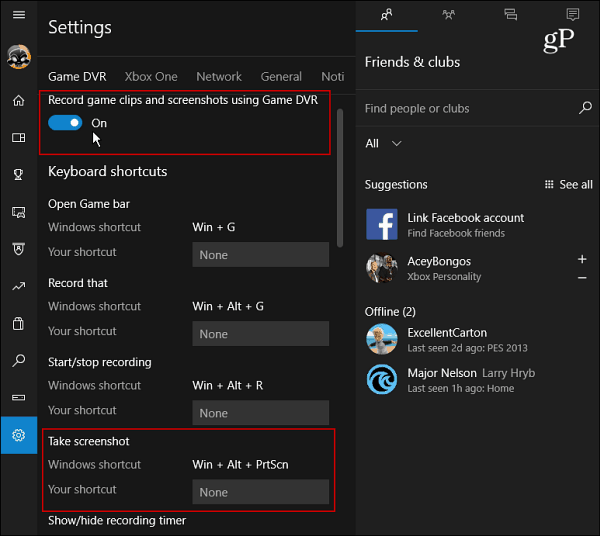
Rul lidt længere ned, og du kan se den mappe, hvor dine skærmbilleder opbevares i Gemme optagelser afsnit. Billederne gemmes som PNG-filer gemt i biblioteket Videoer i mappen Captures på dit C: drev som standard. Men hvis du finder ud af, at plads på dit drev bliver et problem, kan du se vores artikel om, hvordan du ændrer placering af Game DVR Captures Folder.
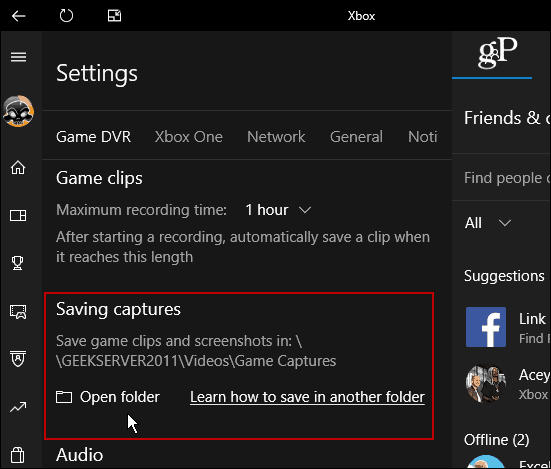
Når du har konfigureret alt, er du klar til at tage et skærmbillede. Mens du er i et program, vil du tage et skud, ramt Windows-tast + G at åbne Game Bar og klikke eller trykke på “Ja, dette er et spil” boks.
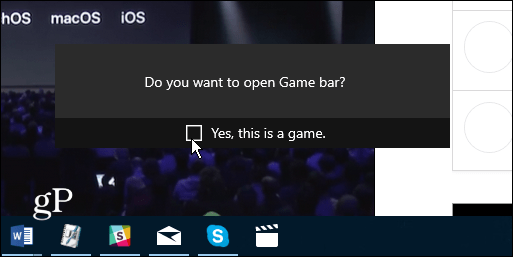
Klik eller tap derefter på kameraikonet for at tage et billede. Bemærk, at tastaturgenvejen kun fungerer, hvis du tidligere har kontrolleret “Ja, dette er et spil” boks.
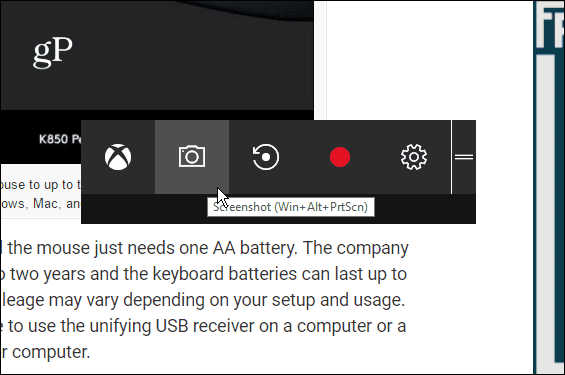
Hver gang du tager et nyt skud, får du en anmeldelse i Action Center.
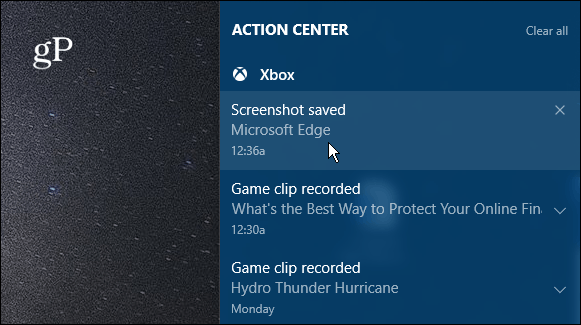
Når du vælger underretningen fra HandlingCentrer det åbent for skuddet i Xbox-appen, så du kan se det. Du kan også se tidligere optagelser eller videoklip, du har taget. Screenshot-filen får programmets navn samt tid og dato, hvor den blev taget (ned til det andet). For eksempel, på billedet herunder tog jeg et billede af Microsoft Edge den 7. juni kl. 12:36 kl. Men du kan nemt omdøbe billedet i Xbox-appen.
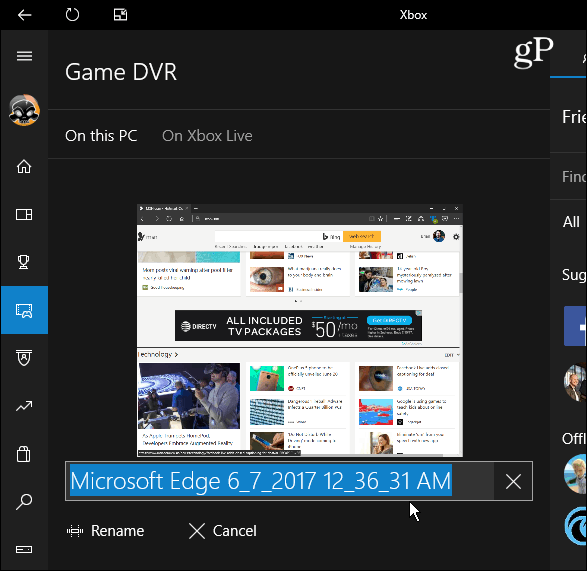
Brug af Game Bar er ikke nødvendigvis den bedste mådeat tage et skærmbillede i Windows 10 (men er fantastisk til spil). Hvis du vil have yderligere kontrol over det specifikke område, får du et skud, så tjek Snipping Tool. Eller, hvis du vil have endnu mere kontrol inklusive redigeringsfunktioner, kan du kigge på et tredjepartsprogram såsom Techsmith Snagit.
For at få flere oplysninger om forskellige metoder til at tage skærmbilleder på alle platforme, inklusive Mac, Windows, Linux og mobile enheder, se vores komplette guide.
Hvad er din foretrukne måde at tage skærmbilleder på dit desktop eller mobile OS? Efterlad en kommentar nedenfor, og del dine tip!










Efterlad en kommentar